Windows
MagicBurner, un software completo per masterizzare gratis su Windows

Per quanto concerne il discorso “masterizzazione”, in alternativa a quelli che sono i classici software a pagamento, è possibile appellarsi all’impiego di applicativi gratuiti altrettanto validi ed in grado di eseguire tutte quelle che sono le principali operazioni di base. […]Continua a leggere
QuickWayToFolders, accedere rapidamente alle cartelle di maggiore utilizzo direttamente dalla system tray

Sono sicuramente diverse le cartelle a cui, per svariate ragioni, ci si ritrova ad accedere in maniera piuttosto frequente stando al PC (come ad esempio quella nella quale risultano archiviati file e documenti d’ufficio, quella contente la propria collezione di […]Continua a leggere
WExplorer, una valida ed efficiente alternativa a Windows Explorer

L’esplora risorse integrato negli OS Windows appare particolarmente comodo in una gran varietà di circostanze ma, nonostante le funzionalità e l’efficienza che lo contraddistinguono, tuttavia, per taluni utenti potrebbe risultare non adeguato a causa dell’assenza di alcune features. Per rimediare […]Continua a leggere
Any File Remover, un altro tool per cancellare i file bloccati su Windows
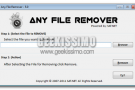
Vi è mai capitato di voler rimuovere un dato file dal PC ma, per ragioni arcane (almeno in apparenza!), di non riuscire nell’esecuzione della suddetta operazione per poi rinunciarci del tutto o, magari, ritentare tra qualche tempo (e gli esiti […]Continua a leggere
Right Click Enhancer: personalizzare menu contestuale, pannello di controllo e risorse del computer in Windows
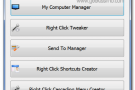
Le voci presenti nel menu contestuale di Windows, sia quelle annesse di default che quelle implementate automaticamente o previa esplicita richiesta all’utente, consentono di accedere rapidamente a varie e, nella maggior parte dei casi, utili risorse… peccato però che, eccezzion […]Continua a leggere
VidSplitter, dividere i file video in parti più piccole agevolandone il processo di condivisione

Quando ci si ritrova ad eseguire un’operazione di condivisione di file video l’attuazione del processo in questione, almeno nella maggior parte dei casi, potrebbe risultare tutt’altro che semplice a causa dell’alta risoluzione del filmato. Un’elevata risoluzione, infatti, rallenta notevolmente il […]Continua a leggere
PDFill PDF Tools, eseguire 15 differenti operazioni sui file PDF mediante un unico tool
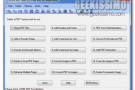
I documenti in formato PDF sono ampiamente diffusi tra la vasta utenza ma, così come ben saprà gran parte di voi appassionati lettori di Geekissimo, per potervi apportare modifiche risulta necessario munirsi di specifici strumenti preposti, appunto, a tal scopo. […]Continua a leggere
QuickSscreenshots, catturare screenshots ed apportarvi modifiche automaticamente
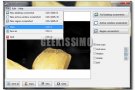
Catturare screenshot costituisce una pratica che va a rivelarsi particolarmente utile al fine di illustrare ad altri utenti una specifica procedura da eseguire o, molto più semplicemente, per mostrare quanto presente sul proprio desktop ma, ovviamente, per poter attuare ciò […]Continua a leggere
Auto Hide Icons Free, nascondere automaticamente tutte le icone presenti sul desktop allo scadere di un determinato arco di tempo
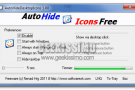
Giorno dopo giorno, software dopo software e, sopratutto, file dopo file, il proprio desktop, almeno nella maggior parte dei casi, va ad assumere un aspetto sempre più disordinato divenendo pieno zeppo di icone alle quali, però, per un motivo o […]Continua a leggere
PocoDoc Lite, comprimere i documenti per risparmiare spazio su disco
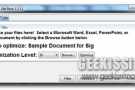
Coloro che si ritrovano ad avere a che fare frequentemente con documenti di vario genere e, ancor più spesso, avvertono la necessità di dover condividere il tutto con altri utenti sicuramente ben sapranno quanto possa risultare fastidioso ritrovarsi ad operare […]Continua a leggere
EASIS Drive Check, testare il corretto funzionamento di hard disk e dispositivi adibiti all’archiviazione dei dati collegati al PC

Con il passare del tempo e, sopratutto, con il continuo utilizzo gli hard disk e le altre eventuali periferiche adibite all’archiviazione dei dati collegate al PC, come ad esempio nel caso delle celebri chiavette USB, potrebbero non risultare più tanto […]Continua a leggere
File Repair, riparare i file corrotti agendo su una gran varietà di formati differenti
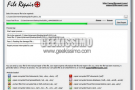
In seguito ad eventuali attacchi di virus o, ancora, conseguenzialmente ad inaspettati crash di sistema, alcuni dei propri file potrebbero risultare danneggiati implicando quindi l’impossibilità di poter essere aperti in modo corretto. In situazioni di questo tipo, qualora gli elementi […]Continua a leggere
GinoPlayer, streaming musicale e download dei brani d’interesse gratuitamente e direttamente dal desktop
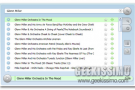
Appassionati al mondo della musica ed alla ricerca di una valida risorsa mediante cui ascoltare i brani d’interesse in streaming e, eventualmente, scaricare poi il tutto direttamente sulla postazione multimediale in uso siate felici: quest’oggi, per la gioia di voi […]Continua a leggere
AlwaysMouseWheel, utilizzare la rotella del mouse su qualsiasi finestra aperta
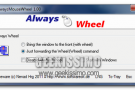
Servirsi della rotellina del mouse per scorrere il contenuto della finestre aperte appare particolarmente comodo in una gran varietà di situazioni evitando dunque all’utente di doversi servire delle apposite barre di scorrimento e dei pulsanti mediante cui visionare tutto quanto […]Continua a leggere



